SOLIDWORKS教程:带钟铃的圣诞树绘制
日期:2024-12-13 发布者: 智诚科技小编 浏览次数:次
本教程的灵感来自最近的 3D体验挑战赛。挑战在于创建一个受 SOLIDWORKS 斐波那契数列启发的模型,然后在 3DE平台的 xStudio 渲染软件的帮助下渲染高质量的 2D 图像。您可以在下面看到我的条目渲染。该提交是我们自己通过形式、功能、模式或比例对斐波那契影响的解释。所以,我决定向你展示我是如何建模的,以及我是如何为玩具制作动画的。小铃铛部分可在![]() Bell Part.zip此处下载
Bell Part.zip此处下载

跳到叶子草图,我在 SOLIDWOKRS 零件文件中对我的基础零件进行建模,选择树柱挤压的顶面,我在面下方 50 毫米处添加了一个新平面,翻转偏移。叶子的形状非常重要,必须正确地绘制草图,否则,当我开始为叶子设计图案时,它们会相互重叠。叶子草图还需要与中心柱重叠,因为叶子将插入柱子中。确保完全定义草图并添加两条圆弧与样条曲线之间的所有相切几何关系。然后将叶子挤出 2 毫米,未合并,保持身体分开。

SOLIDWORKS使用移动/复制主体,选择叶体,我确保未选中复制框,因为我只想移动现有主体。然后我沿 Z 轴将身体旋转 18 度。然后再次使用移动/复制实体,我旋转了叶子,这次使用直边,输入 35 度。实际上,按照这个顺序旋转叶子也非常重要,否则它会在错误的位置。我在每个尖角上都用圆角柔化了叶子的外观,我总是在草图之外添加我的圆角,因为它们更容易编辑。

使用线性阵列功能,我使用树的中心柱作为阵列方向,并使用主体来选择要阵列的叶体。我应用了 6 个实例,间隔 62 毫米。

我尝试使用可变图案在叶子下降时放大叶子,但它不会旋转叶子,所以我决定尝试不同的方法。因此,在我放大每个叶子之前,我需要为每个叶子添加一个坐标系。这将允许我按叶子的特定点缩放叶子。在参考几何体下,我选择了坐标系,从第 2 个叶子开始,因为第一个叶子将保持相同的大小。我可以选择叶子的角点,然后选择要附加到 X 轴和 Y 轴的边缘。应用后,您应该会看到可见的坐标系。如果您看不到它,则可能需要在视图选项下打开视图。我对每片叶子重复这个过程。

然后,使用缩放功能,我为缩放体选择第二个叶子,然后在 scale about 下,我将这个下拉列表更改为坐标系。为此,我可以在此处选择 bodies 坐标系。但是,我没有使用均匀缩放,因为我希望叶子的厚度始终保持不变。取消选中 uniform scaling(统一缩放),我可以在每个轴上输入缩放选项。忽略 Y 轴(厚会使叶子变厚),我在 X 轴和 Z 轴上输入 1.1 并应用它。这会放大叶子,从顶视图中更明显。然后,我对每片叶子重复这个功能,以点 1 的增量放大叶子。以 1.5 结束最后一个叶子。
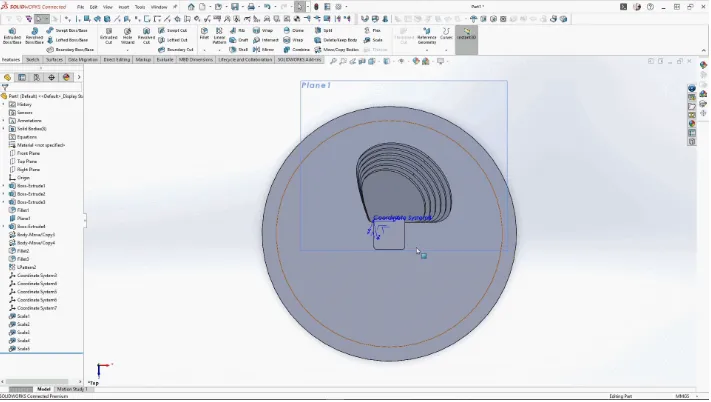
接下来,我使用圆形图案对 6 个叶体进行图案化,其中有 4 个实例,间距相等,360 度。为了让树跑去工作,我需要错开叶子的高度,让铃铛从树叶上滚下来,几乎就像一个螺旋楼梯。使用移动/复制体并选择一列叶子,确保取消选中复制,我将该列向下移动了 15.5 毫米。移动到下一列叶子,我再次使用 move 并选择接下来的 6 片叶子,我将它们向下移动 31 毫米,这是叶子的最低级别。然后对于最后一列,我将最后一列叶子向上移动了 15.5 毫米。

移动到星形上,在正确的平面上绘制草图,我使用了多边形并将参数更改为 5。我使用五边形进行施工,确保我位于柱子的中心。然后在形状上绘制一个点,使两条线彼此相等,并将点的高度确定为 26 毫米。然后,我使用圆形草图图案从五边形中心点开始按 5 个实例对线条进行图案化。这将创建一个星形。然后,我挤出星形中性面,取消合并结果。我还将星形的边缘柔化了 5 毫米,圆角选择工具栏对于一次进行多个边缘选择很有用。

应用时,我需要添加功能,使零件看起来与木头制成时的样子相同。为此,我使用了 move/copy body 功能制作了 1 个副本,这次是帖子和所有叶子。使用组合功能,操作类型为“减法”,我选择星形部分作为主体,选择柱子作为要减去的主体。这会将帖子的正文副本从星标中切掉。然后对于第二个组合功能,我再次使用了 subtract,选择后部作为主体,然后选择每个叶子副本中的一个供主体减去,并应用它。然后,您将能够看到切入柱子的插槽,如下所示。

模型完成后,我应用了一些外观以使我的树更加喜庆,并将树放入组件中。放入树顶叶的钟形部分,我可以创建一个运动研究。在我的运动研究选项卡中,我选择了运动分析,在我的研究中,我沿 Y 轴将重力应用于我的研究,并在树和钟形零件上应用接触。在运动算例属性选项下,我确保在运行算例之前打开使用精确接触。

您将在本教程结束时看到我的运动研究结果,它已导出并渲染到 SOLIDWORKS Visualize 中。我确实添加了一些额外的模型,包括一些节日小玩意,并添加了景深以获得树的聚焦相机拍摄。

获取正版软件免费试用资格,有任何疑问拨咨询热线:400-886-6353或 联系在线客服
未解决你的问题?请到「问答社区」反馈你遇到的问题,专业工程师为您解答!













